إزالة برامج التشغيل المتبقية. كيفية إزالة برامج التشغيل المثبتة في نظام التشغيل Windows بطرق مختلفة
في نظام التشغيل Windows، عند تثبيت برامج تشغيل الأجهزة أو تحديثها، يتم حفظ الإصدارات الأقدم من برامج التشغيل في النظام. وهذا يعطي المستخدم الفرصة لإرجاع نسخة قديمةالسائقين، إذا سائق جديديعمل غير مستقر ( فرصة مفيدة، كما هو الحال الذي كان لا بد من إظهار). ومع ذلك، لا يقوم Windows تلقائيًا بتنظيف أو إزالة الإصدارات القديمة من برامج التشغيل، وبالتالي بمرور الوقت، تقل المساحة التي تشغلها برامج التشغيل قرص النظاميصبح كبيرًا جدًا. سنتحدث في هذه المقالة عن طرق إزالة الإصدارات القديمة من برامج التشغيل (النسخ المكررة) باستخدام أدوات النظام الداخلية (دون استخدام برامج الطرف الثالث).
يقوم Windows بتخزين كافة ملفات برنامج التشغيل في مستودع برامج التشغيل الخاص به ()، الموجود في الدليل %WINDIR%\System32\DriverStore\FileRepository.
في حالتي على كمبيوتر محمول المنزلمع نظام التشغيل Windows 7 (تم تثبيت النظام منذ ما يقرب من 8 سنوات)، يستغرق دليل FileRepository حوالي 11 جيجابايتويحتوي على > 5000 ملف. كثيرا نوعا ما! وعلى وجه الخصوص، يخزن هذا الدليل أكثر من 20 إصدارات مختلفةبرامج تشغيل الفيديو نفيديا.

مهم!
- لا يجب عليك تحت أي ظرف من الظروف حذف ملفات برنامج التشغيل من دليل DriverStore يدويًا.
- قبل تنظيف برامج التشغيل، يوصى بشدة بإنشاء نقطة استعادة للنظام (Checkpoint-Computer -Description "BeforeDriversDelete") أو .
- بعد مسح مساحة التخزين، عند توصيل أجهزة جديدة، قد يتعين عليك تنزيل برامج التشغيل وتثبيتها يدويًا.
البحث عن إصدارات برامج التشغيل القديمة وإزالتها في نظام التشغيل Windows 7
دعونا نلقي نظرة على كيفية البحث والحذف السائقين عفا عليها الزمنلنظام التشغيل Windows 7 (يحتوي نظاما التشغيل Windows 8 وWindows 10 على المزيد طرق بسيطةإزالة برامج التشغيل القديمة (موصوفة أدناه).
دعونا نحصل على قائمة للجميع برامج تشغيل الطرف الثالث، المتوفرة في النظام، وتحميلها على ملف نصي. للقيام بذلك، في سطر الأوامر مع حقوق المسؤول، قم بتشغيل الأمر:
تفكيك / عبر الإنترنت / الحصول على برامج التشغيل / التنسيق: الجدول > c:\tmp\drivers.txt
نقوم باستيراد الملف الناتج إلى Excel وحذف جميع البيانات غير الضرورية بحيث يبقى جدول فقط مع قوائم برامج تشغيل المستودع بالتنسيق: رقم برنامج التشغيل في النظام ( oemXXX.inf)، اسم الأصل ملف الوقود النووي المشعأ، فئة الجهاز، الشركة المصنعة، تاريخ التثبيت وإصدار برنامج التشغيل.
نقوم بفرز الجدول الناتج حسب العمود B (يحتوي على اسم ملف inf الأصلي) والعمود F (تاريخ تثبيت برنامج التشغيل). من بين مجموعات برامج التشغيل التي تحمل الاسم نفسه، قمنا بوضع علامة على جميع إصدارات برامج التشغيل باستثناء الإصدار الأحدث لإزالتها. في حالتي، يمكن ملاحظة أن معظم إصدارات برنامج التشغيل الأقدم تنتمي إلى NVIDIA.
لإزالة برنامج التشغيل، يمكنك استخدام الأمر pnputil:
pnputil.exe -d oemxxx.inf
ملحوظة. في بعض الحالات، يمكنك إزالة برنامج التشغيل فقط باستخدام المفتاح -F: pnputil -f -d oemxxx.inf
للراحة، سنقوم بتكوين أوامر في عمود فارغ لإزالة كل برنامج تشغيل باستخدام الصيغة =CONCATENATE("pnputil.exe -d ";A21)
 كل ما تبقى هو نسخ الأوامر التي تم إنشاؤها وتنفيذها في سطر الأوامر أو ملف الخفافيش.
كل ما تبقى هو نسخ الأوامر التي تم إنشاؤها وتنفيذها في سطر الأوامر أو ملف الخفافيش.
 وبالتالي، قمت بإزالة حوالي 40 إصدارًا قديمًا من برامج التشغيل من النظام، وبالتالي تحرير حوالي 8 جيجابايت من المساحة (بسبب برامج تشغيل الفيديو NVIDEA بشكل أساسي).
وبالتالي، قمت بإزالة حوالي 40 إصدارًا قديمًا من برامج التشغيل من النظام، وبالتالي تحرير حوالي 8 جيجابايت من المساحة (بسبب برامج تشغيل الفيديو NVIDEA بشكل أساسي).
إزالة برامج التشغيل القديمة في نظام التشغيل Windows 10/8 باستخدام الأداة المساعدة Disk Cleanup
يحتوي Windows 10/8.1 على المزيد أداة سهلة الاستخداملإزالة الإصدارات القديمة من برامج التشغيل - الأداة المساعدة المألوفة لتنظيف القرص Cleanmgr.exe، والتي تتيح لك أيضًا تنظيف القرص من ملفات .
ملحوظة. في نظامي التشغيل Windows 10 وWindows 8 Upd 1، يتوفر خيار في النظام في دليل منفصل.

ستقوم الأداة المساعدة cleanmgr بإزالة جميع إصدارات برامج التشغيل القديمة غير المستخدمة. ومع ذلك، في الوقت نفسه، عليك أن تفهم أنه في خصائص برنامج التشغيل في إدارة الأجهزة، سيصبح زر "استرجاع برنامج التشغيل" غير نشط.
مرحبا بالجميع، عزيزي القراء!
سعيد لرؤيتك مرة أخرى على مدونتي! لقد تغيرت بالأمس برمجةإلى الإصدارات الأحدث وواجهت حقيقة أنه في بعض الأحيان يتعين عليك هدم البرامج القديمة. نشأ السؤال على الفور - كيفية الإزالة برامج التشغيل المثبتة؟ بعد كل شيء، في بعض الأحيان التراجع البسيط لا يكفي. في هذه المقالة، سأخبرك بجميع الطرق التي يمكنك من خلالها القيام بذلك بأمان ودون الإضرار بجهاز الكمبيوتر الخاص بك.
لما هذا؟
في بعض الأحيان، لا يكون إزالة برامج التشغيل أمرًا مرغوبًا فيه فحسب، بل ضروري أيضًا. إذا تمت إضافة عدد قليل فقط من الملفات إليها عند تحديث البرامج، فإن الوضع مختلف تمامًا مع برامج النظام. يقوم المصنعون في بعض الأحيان بتغيير بنية برنامج التشغيل بالكامل، على سبيل المثال، لأجهزة الصوت.
خاصة مع ظهور DierctX الجديد. وفي هذه الحالة، تحتاج إلى إزالة كافة الإصدارات القديمة من برامج التشغيل. ويمكن القيام بذلك بعدة طرق وبرامج سأناقشها أدناه. بالمناسبة، هذا لا ينطبق فقط على الأجهزة الأساسية ونظام تشغيل معين. قد تكون هناك حاجة لذلك حتى على نظام التشغيل Windows 10 الحديث.
أريد أن أقدم على الفور توضيحًا مهمًا: لا تقم بإلغاء التثبيت إذا لم يكن لديك برنامج تشغيل جديد. تذكر أنه بمجرد إلغاء تثبيت البرنامج، سيتوقف نظام التشغيل عن العمل معه ببساطة، أو حتى يقوم بإيقاف تشغيله تمامًا. لذلك، من المهم أن يكون لديك إصدار جديد مسبقًا، أو برنامج يمكنك من خلاله العثور عليه وتثبيته.
إزالة برنامج التشغيل باستخدام برنامج خاص
والشيء الجيد في هذا الخيار هو أن كل شيء يتم بسرعة. لكن، برنامج الجودة، وحتى مجانيًا، فمن الصعب جدًا العثور عليه. سائق كاسحة- البرنامج الذي جربته بنفسي. يمكنك تحميل من هنا. تحميل وتثبيت. بعد التشغيل على نظام التشغيل Windows 7، أو على أي نظام آخر، يُنصح بتنشيط اللغة الروسية على الفور. يتم ذلك في علامة التبويب "اللغة".
على الجانب الأيسر تحتاج إلى النقر فوق " تحليل وتنقية" سيكون لديك جميع الأجهزة التي يحتوي نظام التشغيل على برامج تشغيل لها، حتى الطابعة. اختر الأجهزة التي تحتاج إلى التخلص من البرامج القديمة. ثم انقر على الزر تحليل. سيقوم النظام بعرض جميع الملفات المرتبطة بهذا الجهاز. كما سيتم عرض أجزاء السجل المتعلقة به.

ثم يجب عليك النقر فوق الزر تنظيف" بمجرد اكتمال العملية، أغلق البرنامج وأعد تشغيل الكمبيوتر. هذه هي الطريقة التي يتم بها كمبيوتر سطح المكتبوعلى جهاز كمبيوتر محمول. فقط بعد ذلك يمكنك تثبيت برنامج جديد.
هناك برنامج آخر سيساعدك في هذا. تسمى عبقرية السائق. تنزيله يمكنك من هنا. قم بتنزيله وتثبيته وتشغيله. سيتم فتح نافذة مثل هذه.

كما هو موضح في الصورة، انقر فوق Driver Cleanup وحدد الجهاز. ثم انقر فوق الزر " التالي" سيقوم البرنامج نفسه بإزالة كل ما تحتاجه، وكل ما عليك فعله هو إعادة تشغيل جهاز الكمبيوتر الخاص بك.
الإزالة من خلال مدير جهاز نظام التشغيل
تحتاج أولاً إلى فتح مدير المهام. انقر انقر على اليمينالماوس على اللوحة التشغيل السريع، على بعض مساحة فارغة، غير مشغول بالاختصارات وفي القائمة التي تظهر، حدد السطر الذي يحمل هذا الاسم. تحتاج إلى إنهاء جميع العمليات المرتبطة ببرنامج التشغيل الذي تريد إزالته. على سبيل المثال، تريد إزالة البرنامج المسؤول عن بطاقة الفيديو على الكمبيوتر المحمول الخاص بك، وإغلاق جميع العمليات المتعلقة بالصورة.
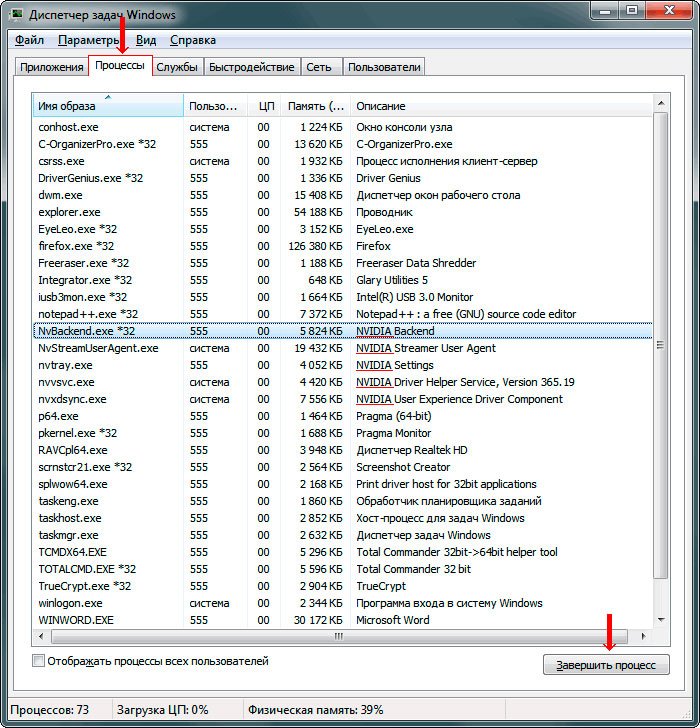
أنت الآن بحاجة للذهاب إلى لوحة التحكم وفتحها مدير الجهاز. ستظهر لك نافذة مثل الصورة أدناه.

فيه، حدد الجهاز المطلوب، وانقر بزر الماوس الأيمن وحدد " سائق" التالي، انقر فوق " يمسح».

سوف يظهر ما يلي.

حدد المربع حيث تم الإشارة إليه ثم انقر فوق " يمسح».
من حيث المبدأ، كل هذا يكفي، ولكن هذه الطريقة لا تحذف بشكل كامل جميع الملفات المرتبطة بالجهاز. على سبيل المثال، ستظل هناك إدخالات في التسجيل. هذا ليس خطيرا، ولكن في المستقبل، دون تنظيف السجل، يمكن أن يبطئ النظام.
تدابير وقائية
قد يؤدي تثبيت برامج التشغيل الجديدة أثناء إلغاء تثبيت البرامج القديمة إلى حدوث مشكلات. على سبيل المثال، سوف تقوم بإزالة برنامج التشغيل، ولكن لن يتم تثبيت برنامج التشغيل الجديد ببساطة، مما يتسبب في حدوث خطأ توقيع إلكتروني. يحدث هذا بشكل خاص مع برنامج الطابعة أو الماسح الضوئي. في هذه الحالة، قم بإعادة التشغيل إلى الوضع الآمن. للقيام بذلك، أعد تشغيل جهازك وانقر فوق F8، واختر السطر الأول.

فقط بعد تحميل نظام التشغيل في هذا الوضع، يمكنك البدء في اتخاذ الإجراءات اللازمة. في هذه الحالة، يقوم نظام التشغيل ببساطة بتعطيل بعض الوظائف التي تمنع بعض الإجراءات المتعلقة بتأكيد جودة البرنامج. وبالنسبة لأنظمة التشغيل الجديدة، فإن تثبيت البرنامج بدون توقيع برنامج التشغيل هو ببساطة إجراء خطير محتمل. ولذلك، علينا أن نستخدم هذا الأسلوب.
خاتمة
وفي نهاية المقال أريد أن أحذرك من أن أي عملية موصوفة هنا يجب تنفيذها حتى النهاية. لا تقاطع العملية المرتبطة بإزالة البرنامج. وإلا فإن نظامك سوف يتباطأ. أسوأ شيء يمكن أن يحدث هو وجود أخطاء في التسجيل. سيكون من الصعب جدًا تصحيحها يدويًا، لذا من المهم إكمال جميع الإجراءات. بالمناسبة، هناك فيديو ممتاز حول هذا الموضوع.
بالأصالة عن نفسي يمكنني أن أوصيك باستخدامه برامج خاصة. لن تضر النظام، وستقوم بالتأكيد بحذف جميع الملفات المرتبطة ببرامج التشغيل. جميع البرامج مجانية، لقد قمت بتجربتها بنفسي. البرامج تعمل على جميع الإصدارات وتكون مرئية. بالمناسبة، قد تتطلب بعض الإجراءات أذونات من النظام نفسه، لذلك من الأفضل دائمًا تشغيل البرنامج كمسؤول فقط، وإلا فلن يعمل شيء.
مع هذا أقول وداعا لك! يأمل. مقالتي ساعدتك، شاركها مع أصدقائك على في الشبكات الاجتماعية، لأنهم قد يحتاجون إلى المساعدة أيضًا! اشترك أيضًا في تحديثات مدونتي، لأنني أقوم بجمعها هنا فقط معلومات مفيدة! كل التوفيق لك، أتمنى ألا تلتقي به مشاكل الكمبيوترونراكم في مقالات جديدة!
نواصل تنظيف النظام من القمامة المتراكمة. اليوم سوف نتطرق إلى موضوع السائقين. في المقالة، أظهرت فقط القليل في النهاية كيف يمكنك إزالة برامج التشغيل. ولكن في المقال كان الأمر يتعلق بـ "الحطب" وكان لا بد من إزالته. هناك وصفت بمزيد من التفصيل.
لذلك، إذا كنت تريد إزالة برامج التشغيل أو استرجاعها، فاقرأ إحدى المقالات أعلاه. أو الأفضل من ذلك، كلاهما.
الآن أقرب إلى هذه النقطة. ستساعدك الطريقة الموضحة أدناه على رؤية كافة برامج التشغيل الموجودة على النظام وغير المستخدمة وإزالتها. أي نوع من الحطب هذا؟ نعم، جميع الأنواع. هذه أيضًا هي تلك التي تم تثبيتها عندما "تعلق" محرك أقراص فلاش خاص بشخص آخر مرة واحدة. ويشمل ذلك الحطب الذي تم تثبيته مع بعض البرامج لمعالجة الفيديو أو الصوت، بالإضافة إلى برامج مكافحة الفيروسات وما إلى ذلك. برمجة. بعد ذلك، قمت بالفعل بحذف هذه البرامج، ولكن قد تبقى ذيول في شكل برامج تشغيل. أيضا، قد تبقى هذه سلة المهملات بعد إعادة التثبيت غير صحيحة"شبابيك".
الآن سوف نقوم بحذفها بطريقة قياسيةنظام ويندوز.
افتتاح خصائص النظام. ويمكن القيام بذلك بثلاث طرق:
1) فوز + استراحة/إيقاف مؤقت
2) الرنمينبي على الأيقونة جهاز الكمبيوتر الخاص بيو في قائمة السياقيختار ملكيات
3) ابدأ -> لوحة التحكم -> النظام
في نظامي التشغيل Windows 7 و8، يتعين عليك أيضًا التحديد على اليسار خيارات إضافيةأنظمة

في هذه النافذة، انقر فوق الزر "إنشاء" في حقل "متغيرات النظام".

الآن في هذه النافذة الصغيرة الجديدة ندخل اسم المتغيركيف devmgr_show_nonpresent_devices، أ معنىسيكون هناك 1

ثم انقر فوق "موافق" في كل مكان حتى تظهر نافذة "خصائص النظام".
كل ما تبقى هو فتح هذا المدير نفسه.
أو في نافذة خصائص النظام هذه، حدد علامة التبويب معدات:

أو اتصل وأدخل Devmgmt.msc أو ابدأ تشغيل devmgmt.msc فيه

الجميع. الآن يمكنك فتح القوائم وسترى أن هناك شفافة أو علامة تعجب. هذا ما نحتاجه:

انقر بزر الماوس الأيمن عليها واحذف:

يمكنك أيضًا تبسيط كل هذه الإجراءات (قبل فتح المدير) عن طريق الدخول سطر الأوامر قم بتعيين devmgr_show_nonpresent_devices=1
ثم يمكنك فتح المدير وإظهار العناصر المخفية وحذفها.
الشيء الذي يجب أخذه في الاعتبار هنا هو أنه بعد إعادة التشغيل سيختفي هذا الخيار.
هذا كل شئ. وفي الختام أود أن أقدم بعض الملاحظات:
1) إذا لم ينجح الأمر، فحاول القيام بذلك كمسؤول
2) إذا لم يتم عرضه، فانقر فوق الزر "تحديث تكوين الأجهزة" أو أعد تشغيل المدير
3) راقب بعناية ما تقوم بحذفه. إذا لم يبدأ شيء ما لاحقًا، فهذا ليس خطأي.
4) لا تظهر القائمة دائمًا العناصر غير الضرورية. كل ما تم تثبيته قد يكون موجودًا هناك. لذلك، فكر مرة أخرى فيما إذا كنت بحاجة إلى حذفه وما إذا كان لن يتم استخدامه بعد الآن. على الرغم من أنه سيتم بعد ذلك إعادة تثبيت الحطب مرة أخرى، ولكن ليس لجميع الأجهزة.
تم إنشاؤها على أساس
الكمبيوتر عبارة عن حاوية لمختلف الأجهزة المترابطة ومن الضروري التفاعل الصحيح للمعدات برامج خاصة، أي السائقين. بفضل هذا البرنامج، يتم تحقيق الوظائف الكاملة للجهاز. نظرًا لوجود برامج تشغيل قديمة أو قديمة أو مثبتة بشكل ملتوي أو غير مناسبة للمعدات، فمن المحتمل أيضًا أن لا يتمكن النظام من رؤية المكونات، ونتيجة لذلك عملية عاديةمستحيل. لا يكون تثبيت البرامج الجديدة فوق البرنامج القديم ناجحًا دائمًا، حتى لو كانت هذه تحديثات لنفس برامج التشغيل.
أهم البرامج لإزالة برامج التشغيل.
بطريقة جيدة، يجب عليك أولا إزالة الحطب غير الضروري تماما، ثم تثبيت جديدة، وهذا سيساعد على تجنب تعارضات البرامج، وكذلك منع تراكم الصابورة الزائدة. يترك السائقون القدامى وراءهم "ذيول" تحتاج أيضًا إلى التنظيف. يمكنك الحذف الوسائل العاديةالأنظمة، ولكن هنا عليك أن تكون حريصًا بشكل خاص على عدم ترك أي آثار للبرنامج الذي تتم إزالته. وعلاوة على ذلك، فإنه ليس دائما الإجراء القياسيستكون الأدوات المضمنة فعالة، لأنه قد تبقى بعض الملفات، المجلدات الفارغةأو الإدخالات في التسجيل التي سوف تتدخل في المستقبل العملية الصحيحةبرامج جديدة، والتي قد تؤثر على عمل النظام بأكمله. لمسح بقايا البرامج القديمة تمامًا، استخدم برنامج إزالة برامج التشغيل الذي يزيل كافة الاتصالات بها تمامًا.
يمكنك إزالة الحطب غير الضروري، تمامًا مثل البرامج الأخرى، بعدة طرق. بطريقة قياسيةيتم تنفيذ الإجراء من خلال "لوحة التحكم" في قسم "البرامج والميزات"، حيث يمكنك العثور في القائمة على البرامج التي لم تعد مطلوبة وإجراء الإزالة. لكن مثل هذه الإجراءات غالبا ما تكون غير فعالة، لأنها لا تزال تترك آثارا. تتضمن الطريقة الأخرى إجراء الإزالة اليدوية باستخدام إدارة الأجهزة:

في أنظمة ويندوز 10 أو 8 أو 7 توجد أداة مساعدة متكاملة لتنظيف القرص. لاستخدامه لإزالة برامج التشغيل، تحتاج إلى تنفيذ الخطوات التالية:

حقوق المسؤول مطلوبة لإكمال هذه الخطوات. بالإضافة إلى ذلك، بعد إزالة برامج التشغيل القديمة بأي طريقة، يجب عليك إعادة تشغيل الكمبيوتر. من الناحية العملية، غالبًا ما لا يرقى استخدام الوظائف المضمنة في النظام إلى مستوى التوقعات، مما يترك آثارًا لوجود برامج التشغيل القديمة. للمزيد من إزالة دقيقةالبرنامج بكل "ذيوله"، يمكنك استخدام كل من الأدوات المساعدة الأصلية من مطوري الأجهزة ومنتجات الطرف الثالث.
يعد إجراء إزالة برامج التشغيل من النظام مطلوبًا لأغراض مختلفة. قد يكون هذا بديلاً للمعدات، عمل غير صحيح البرامج المثبتةأو مجرد التثبيت نسخة جديدةبالكامل. بقايا بعض مكونات برامج التشغيل القديمة بعد إزالة القياسيةقد يثير تعارضًا مع البرامج الجديدة. لمحو جميع ذكريات الماضي تمامًا، من الأفضل استخدام برنامج إزالة برامج التشغيل.
بغض النظر عن الوسائل المستخدمة للتخلص من صابورة البرامج غير الضرورية، فمن المستحسن إنشاء نقطة استعادة للنظام قبل الإجراء، مما سيساعد في تقليل المخاطر المرتبطة فشل محتملفي العمل. ليست هناك حاجة لإزالة برنامج التشغيل إذا لم يكن هناك شيء يمكن استبداله به، نظرًا لأن استعادة البرنامج قد تكون مشكلة. ضمن حلول البرمجياتهناك العديد من المطورين الذين يستحقون الاهتمام بهم حقًا. هناك إصدارات مجانية وتجارية من برامج إزالة برامج التشغيل، لكنها غالبًا ما تكون غير مكلفة.
برنامج ل إزالة كاملةبرامج تشغيل بطاقة الفيديو، والتي تلغي، بالإضافة إلى ذلك، بقية البرامج التي يتم تضمينها عادةً في المجموعة. عرض برنامج إلغاء تثبيت برنامج التشغيل- واحد من أفضل المرافق، والذي سيساعد حتى لو لم يكن من الممكن إكمال الإجراء باستخدام الأدوات القياسية، وعندما تكون هناك حاجة إلى التصفية الأكثر شمولاً، سيكون البرنامج مفيدًا جدًا للمستخدم عند استبدال المعدات دون إعادة تثبيت النظام. تم تصميم البرنامج لإزالة برامج تشغيل AMDوإنتل ونفيديا + فيزياء. ستختفي مفاتيح تسجيل النظام والملفات والأدلة والعناصر الأخرى المتعلقة بهذا البرنامج من أعماق النظام دون أن يترك أثراً. باستخدام Display Driver Uninstaller، لا يمكنك فقط إلغاء تثبيت برامج تشغيل بطاقة الفيديو، بل يمكنك أيضًا عرض معلومات حول الجهاز والطراز ورقم التعريف.

تتطلب واجهة البرنامج اختيار اللغة، لذلك يمكنك التبديل على الفور إلى اللغة الروسية للراحة. يعد العمل مع Display Driver Uninstaller أمرًا بسيطًا من حيث المبدأ، وخوارزمية الإجراءات عند استخدام هذه الفئة من الأدوات المساعدة متشابهة. بعد تثبيت البرنامج، يوصى بتمهيد الكمبيوتر في الوضع الآمن، ثم الوضع التلقائييتم تحديد برنامج تشغيل الفيديو (إذا تم عرض الشركة المصنعة للبطاقة بشكل غير صحيح، فاختر يدويًا من القائمة). يمكن رؤية المعلومات المتعلقة ببطاقة الفيديو في السجل الموجود أسفل نافذة البرنامج. يجب أن يشير حقل التحديد إلى اسم الملفات المراد حذفها برامج تشغيل نفيدياأو AMD أو Intel، عندما نقرر ذلك، اضغط على زر الحذف (لا يوجد سوى ثلاثة منهم، حدد خيار إعادة تشغيل الجهاز أو إيقاف تشغيله في حالة استبدال محول الفيديو). بعد هذا الإجراء، لن يبقى أي أثر للسائقين القدامى و"ذيولهم". يتم تحديث المنتج بانتظام ويدعم نظام التشغيل Windows 10.
أداة مساعدة مجانية لا تقوم فقط بإزالة برامج تشغيل محول الفيديو بشكل صحيح، كما تمت مناقشته أعلاه، ولكن أيضًا الأجهزة الأخرى، بما في ذلك بطاقات الصوتومنافذ USB والطابعات وما إلى ذلك. يتيح لك منتج Driver Sweeper مسح جميع آثار وجودها في النظام والتخلص منها القمامة غير الضروريةفي السجل، يتم حذف المجلدات والكائنات الأخرى المتعلقة بالبرنامج. لسوء الحظ، لم يعد التطبيق مدعومًا من قبل المطور، ولهذا السبب أصبح قديمًا بشكل متزايد، لكنه في نفس الوقت لا يفقد شعبيته بين المستخدمين.
تتيح لك خيارات الأداة المساعدة تغيير لغة الواجهة إلى اللغة الروسية. عندما تنتقل إلى قسم "التحليل والتنظيف"، ستظهر قائمة بجميع الشركات المصنعة لبرامج التشغيل المكتشفة (الصوت أو لوحة المفاتيح أو USB أو NVIDIA أو AMD أو بطاقة فيديو Intel أو طابعة HP أو Canon أو معدات أخرى). هنا نحدد المربعات الموجودة بجانب الحطب الذي لم تعد هناك حاجة إليه ونضغط على زر "تحليل"، وبعد ذلك سيجد البرنامج كل شيء الكائنات ذات الصلة. استخدم زر "تنظيف" لحذف الملفات، وأكد الإجراء في النافذة التي تظهر، ثم أعد تشغيل الجهاز.

يوفر برنامج Driver Sweeper أيضًا ميزة نسخة احتياطيةالإصدارات القديمة من برامج التشغيل قبل إجراء التنظيف حتى تتمكن من العودة إليها إذا لزم الأمر. خيار آخر مثير للاهتمام هو حفظ موقع الرموز على سطح المكتب، وهو أمر مناسب للغاية عند استبدال برنامج تشغيل بطاقة الفيديو.
هذا برنامج لإزالة برامج التشغيل وبقاياها، ليحل محل Driver Sweeper. هناك إصداران من البرنامج - مجاني ومدفوع مع وظائف موسعة. باستخدام من هذا الصكقم بإزالة Realtek وMarvell وNVIDIA وAMD وIntel وHP وATi وغيرها من الأجهزة. حتى مع وجود مجموعة محدودة من الخيارات في نسخة مجانيةيمكنك حل بعض المشكلات بشكل فعال، وفي أي حال، تجد الأداة المساعدة برامج تشغيل الأجهزة الأكثر شعبية. هناك أيضًا القدرة على حفظ الاختصارات على سطح المكتب عند إزالة برامج تشغيل بطاقة الفيديو، ووظيفة النسخ الاحتياطي، والتي بفضلها يمكنك إعادة كل شيء إلى مكانه، والتحقق من أهمية برامج التشغيل، والمرشحات القابلة للتخصيص.
الواجهة بسيطة ومريحة، وهناك خيار اختيار اللغة، كما تتوفر اللغة الروسية. لتنفيذ إجراء الإزالة من باستخدام برنامج التشغيل Fusion، افتح التطبيق وفي الجزء الأيسر من الواجهة، افتح "Driver Cleaner"، حيث نختار نوع الجهاز والشركة المصنعة، ثم انقر فوق الزر "Clean" وأعد تشغيل الكمبيوتر. يوفر الإصدار المتميز أيضًا القدرة على حذف الملفات المحمية ومفاتيح التسجيل. برمجةيتم تحديث برنامج Driver Fusion بواسطة المطور ويدعمه أحدث الإصداراتشبابيك.

يتم دفع البرنامج، ولكن تكلفته ضئيلة. تعمل أداة Driver Cleaner مع جميع برامج التشغيل الحديثة تقريبًا. أجهزة الكمبيوتر، لأي نظام التشغيل. توفر واجهة المنتج إمكانية اختيار اللغات. هناك أيضا جدا خيار مفيدالنسخ الاحتياطي، مما يسمح لك بالعودة في حالة الفشل.
بعد تثبيت البرنامج، من الأفضل تحديثه على الفور؛ حيث يوجد الخيار المقابل في قائمة "الأدوات"، وبعد ذلك تحتاج إلى إعادة تشغيل البرنامج. يتم تنفيذ جميع الإجراءات في التطبيق عن طريق القياس مع تلك التي تمت مناقشتها أعلاه، وحدد برامج التشغيل من القائمة (إذا كنت بحاجة إلى التحقق من العديد منها، حدد المربع بجوار عنصر "عدة مرشحات في نفس الوقت"). إذا لزم الأمر، اختر ملفات منفصلةومفاتيح التسجيل بعد المسح، حدد أيضًا المربع الموجود بجوار "استخدام التنظيف المتقدم"، ثم انقر فوق الزر "مسح" لبدء التحليل، وبعد اكتماله، قم بوضع علامة على العناصر المكتشفة، وانقر فوق الزر "تنظيف"، ثم أعد التشغيل .

في بعض الحالات قد يكون كافيا للاستخدام الأدوات القياسيةالأنظمة، ولكن للتحكم في المعدات فمن الأفضل استخدام برامج خاصة، خاصة وأن إتقانها لا يتطلب أي مهارات خاصة. تتم عمليات التنظيف في التطبيقات بشكل تلقائي، وبالتالي يتم تقليل خطر حذف شيء مهم، وسيحمي خيار النسخ الاحتياطي من احتمال عدم نجاح الحذف في أفضل طريقة ممكنةأو قام المستخدم باختيار برنامج التشغيل الخاطئ لإصلاحه عن طريق الخطأ.
